Các thiết kế kẹp bút có thể in 3D cho Surface và Bút Microsoft
Để tạo tùy chọn thích ứng dành riêng cho bạn, bạn có thể thêm bút kẹp vào Bút Microsoft Business, Bút Microsoft Classroom 2 hoặc Bút Surface.
Bạn có thể tải xuống thiết kế 3D* để tùy chỉnh thêm Surface hoặc Bút Microsoft chọn tùy chọn kẹp phù hợp với Bút bạn có hoặc định mua. Truy cập vào thiết kế có thể in 3D dành cho Phụ kiện Thích ứng của Microsoft, Bút Surface và Bút Microsoft để tải xuống các tệp thiết kế 3D*.
Bút và thiết kế nắp đuôi có thể in 3D*
Microsoft hợp tác với cộng đồng người khuyết tật để thiết kế nhiều hình dạng nắm, cho phép bạn cá nhân hóa bút. Chọn trong số các hình nón, bóng đèn và đánh dấu, mỗi hình có kích cỡ khác nhau và với tùy chọn thêm kết cấu để cầm tốt hơn (có sẵn cho hình nón hoặc bóng đèn). Bạn cũng có thể chọn nắp đuôi duy nhất phù hợp nhất với mình.
Các tệp thiết kế có thể in 3D sẽ sớm khả dụng.
Đảm bảo bạn chọn kẹp bút và nắp đuôi được thiết kế cho loại Bút bạn sắp sử dụng. Một số được thiết kế dành cho Bút Microsoft và một số được thiết kế cho Bút Surface.
*Thiết kế có thể in 3D từ Microsoft không bao gồm hoặc yêu cầu thay đổi vĩnh viễn hoặc mở phụ kiện; các hành động như vậy sẽ làm mất hiệu lực bảo hành của phụ kiện. Microsoft không đảm bảo rằng các thiết kế có thể in 3D này sẽ hoạt động cho tất cả mọi người. Bạn phải tự chịu rủi ro khi sử dụng các thiết kế có thể in 3D này. Microsoft không chịu trách nhiệm đối với bất kỳ thiệt hại nào do việc sử dụng các thiết kế có thể in 3D này.
Dịch vụ in 3D được cung cấp và bảo hành độc quyền bởi nhà cung cấp dịch vụ. Microsoft không chịu trách nhiệm đối với hoạt động của bất kỳ nhà cung cấp dịch vụ bên thứ ba nào hoặc tuân thủ các quy định, tuân thủ, an toàn hiện hành hoặc bất kỳ yêu cầu nào khác.
Bút nắm các nút
Kẹp bút không có nút

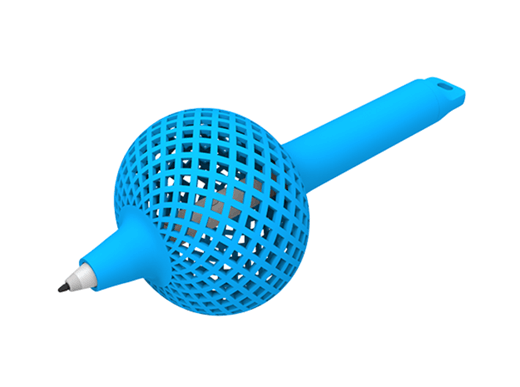
Bạn có thể thích tùy chọn này hơn nếu bạn:
-
Bị hạn chế về khả năng di chuyển trong ngón tay và bàn tay của bạn.
-
Thích phân bố cân bằng.
-
Cần một cạnh rộng hơn như là một nơi nghỉ ngơi thoải mái cho web của bàn tay của bạn.
-
Có sự khác biệt proprioceptive rằng kết cấu hình thoi có thể giúp với.
-
Có giới hạn sức mạnh và cần bút có trọng lượng nhẹ.
-
Muốn các nút mở khóa toàn bộ chức năng bằng dây/chọn và xóa của bút.
Bạn có thể thích tùy chọn này hơn nếu bạn:
-
Bị hạn chế về khả năng di chuyển trong ngón tay và bàn tay của bạn.
-
Sẽ sử dụng tất cả năm ngón tay để giữ bút.
-
Có sự khác biệt proprioceptive rằng kết cấu hình thoi có thể giúp với.
-
Có giới hạn sức mạnh và cần bút có trọng lượng nhẹ.
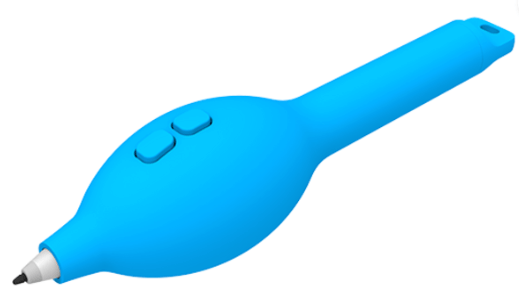
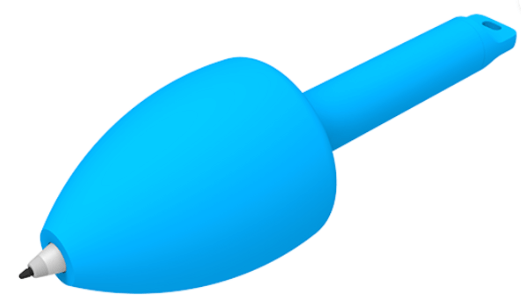
Bạn có thể thích tùy chọn này hơn nếu bạn:
-
Bị hạn chế về khả năng di chuyển trong ngón tay và bàn tay của bạn.
-
Muốn bút rộng hơn.
-
Sẽ sử dụng tất cả năm ngón tay để giữ bút.
-
Muốn các nút mở khóa toàn bộ chức năng bằng dây/chọn và xóa của bút.
Bạn có thể thích tùy chọn này hơn nếu bạn:
-
Bị hạn chế về khả năng di chuyển trong ngón tay và bàn tay của bạn.
-
Muốn bút rộng hơn.
-
Thích phân bố cân bằng.
-
Cần một cạnh rộng hơn như là một nơi nghỉ ngơi thoải mái cho web của bàn tay của bạn.
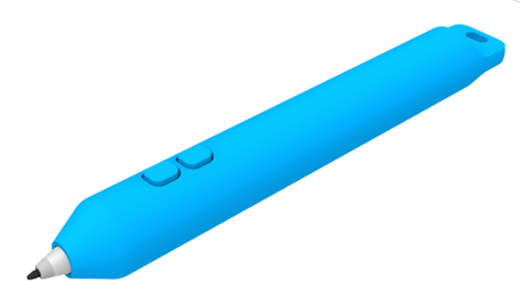
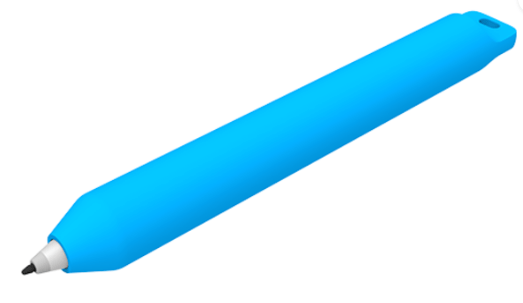
Bạn có thể thích tùy chọn này hơn nếu bạn:
-
Muốn có một chiếc bút nặng hơn, dày hơn để hỗ trợ và ổn định hơn.
-
Muốn các nút mở khóa toàn bộ chức năng bằng dây/chọn và xóa của bút.
Bạn có thể thích tùy chọn này hơn nếu bạn:
-
Muốn có một chiếc bút nặng hơn, dày hơn để hỗ trợ và ổn định hơn.
Chọn nắp đuôi thay thế cho kẹp bút của bạn để hoàn thành tùy chỉnh của bạn. Dưới đây là ví dụ về đuôi caps mà bạn có thể mua.
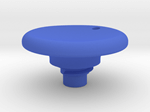
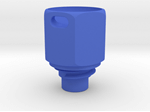
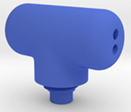
Gắn kẹp bút
Khi bạn có kẹp bút, dưới đây là cách lắp bút:

-
Giữ kẹp bút trong một tay, với nắp đuôi chỉ lên.
-
Vặn nắp đuôi ngược chiều kim đồng hồ để nới lỏng nắp, sau đó kéo nắp đuôi ra khỏi kẹp bút.
-
Trỏ đầu Bút xuống và nếu kẹp bút của bạn có một nút, hãy căn chỉnh nút Bút với nút trên kẹp bút.
-
Thả bút của bạn vào lỗ định vị.
-
Vặn nắp đuôi về phía sau kẹp bút.
-
Sau khi đảm bảo rằng nắp đuôi được siết chặt, bút của bạn đã sẵn sàng để sử dụng.










